ทำความเข้าใจกับวิดเจ็ตถัดไป
วิดเจ็ต ถัดไป แสดงกิจกรรมที่คุณสามารถดูและดำเนินการกับกิจกรรมในเรกคอร์ดได้
ข้อกำหนดสิทธิการใช้งานและบทบาท
| ชนิดข้อกำหนด | คุณต้องมี |
|---|---|
| ใบอนุญาต | Dynamics 365 Sales Premium หรือ Dynamics 365 Sales Enterprise ข้อมูลเพิ่มเติม: การกำหนดราคา Dynamics 365 Sales |
| บทบาทความปลอดภัย | บทบาทการขายหลักใดๆ เช่น พนักงานขายหรือผู้จัดการฝ่ายขาย ข้อมูลเพิ่มเติม: บทบาทการขายหลัก |
วิดเจ็ตถัดไปคืออะไร
ในการใช้วิดเจ็ต ถัดไป คุณสามารถดูและดำเนินการกับกิจกรรมในเรกคอร์ดได้ วิดเจ็ตแสดงกิจกรรมปัจจุบัน กิจกรรมที่จะเกิดขึ้น และกิจกรรมที่เสร็จสมบูรณ์ คุณสามารถเพิ่มกิจกรรมเหล่านี้ไปยังเรกคอร์ดด้วยตนเองหรือโดยใช้ลำดับ:
- เมื่อลำดับเชื่อมต่อกับเรกคอร์ด ขั้นตอนต่างๆ จะแสดงต่อเจ้าของเรกคอร์ด หากทีมเป็นเจ้าของเรกคอร์ด ขั้นตอนจะแสดงต่อผู้ใช้ทั้งหมดในทีมนั้น
- เมื่อคุณมีสิทธิ์เข้าถึงเรกคอร์ด คุณสามารถสร้างกิจกรรมด้วยตนเองได้ กิจกรรมเหล่านี้จะแสดงในวิดเจ็ต ถัดไป เป็นกิจกรรมปัจจุบัน กิจกรรมที่กำลังจะเกิดขึ้น หรือกิจกรรมที่เสร็จสิ้นแล้ว ขึ้นอยู่กับวันที่ครบกำหนด กิจกรรมเหล่านี้พร้อมใช้งานสำหรับทั้งคุณและเจ้าของเรกคอร์ด
หากต้องการดำเนินการกับกิจกรรม ให้ดูที่ เชื่อมต่อกับลูกค้าโดยใช้เรกคอร์ดหรือวิดเจ็ตถัดไป
ภาพต่อไปนี้แสดงตัวอย่างของวิดเจ็ต ถัดไป
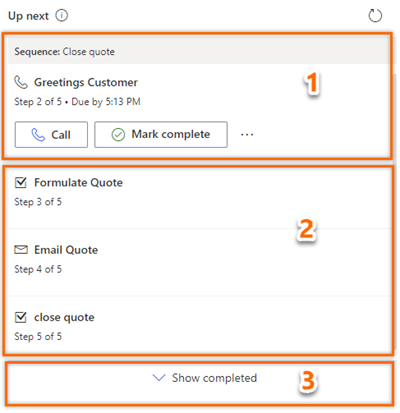
กิจกรรมปัจจุบัน: กิจกรรมปัจจุบันเป็นงานที่คุณต้องดำเนินการให้เสร็จสมบูรณ์หรือข้ามไปที่กิจกรรมถัดไป ซึ่งทำให้การเสร็จสิ้นของเรกคอร์ดคืบหน้า หากต้องการดำเนินการ เช่น ติดต่อทางโทรศัพท์ หรือส่งอีเมล ให้เลือกไอคอนการดำเนินการที่แสดงในกิจกรรม ข้อมูลเพิ่มเติม: เชื่อมต่อกับลูกค้าโดยใช้เรกคอร์ดหรือวิดเจ็ตถัดไป
หลังจากที่คุณดำเนินการเสร็จ ให้เลือก ทำเครื่องหมายว่าเสร็จสมบูรณ์ และกิจกรรมจะถูกปิดและย้ายไปยังรายการที่สมบูรณ์โดยอัตโนมัติและจะปรากฏบนเส้นเวลา
คุณสามารถเลือกที่จะข้ามกิจกรรมถ้าคุณคิดว่ามันไม่เกี่ยวข้องกับเรกคอร์ดหรือคุณไม่ต้องการที่จะดำเนินการ เลือก ตัวเลือกเพิ่มเติม และจากนั้นเลือก ข้าม กิจกรรมถูกข้ามและย้ายไปยังรายการที่สมบูรณ์
นอกจากนี้ คุณสามารถดูคำแนะนำสำหรับเรกคอร์ดและแสดงตัวอย่างลำดับเพื่อดูภาพรวมของขั้นตอนของลำดับ ข้อมูลเพิ่มเติม: แสดงตัวอย่างลำดับ
กิจกรรมที่กำลังจะเกิดขึ้น: ส่วนกิจกรรมที่กำลังจะเกิดขึ้นเป็นแบบดูอย่างเดียว และคุณไม่สามารถดำเนินการกับงานเหล่านี้ได้ ส่วนนี้จะปรากฏขึ้นเพื่อให้คุณทราบว่ากิจกรรมใดจะปรากฏขึ้นต่อไปเมื่อคุณทำกิจกรรมปัจจุบันเสร็จสิ้น
กิจกรรมที่เสร็จสิ้น: กิจกรรมเหล่านี้ถูกทำเครื่องหมายว่าเสร็จสมบูรณ์หรือข้ามสำหรับเรกคอร์ด
ในการดูรายการกิจกรรมที่เสร็จสมบูรณ์ ให้เลือก แสดงที่เสร็จสิ้นแล้ว ส่วนนี้จะขยายเพื่อแสดงรายการกิจกรรมที่เสร็จสสิ้นแล้วพร้อมรายละเอียด เช่น กิจกรรมเสร็จสมบูรณ์หรือไม่ (พร้อมวันที่และเวลา) หรือข้ามไป คุณไม่สามารถดำเนินการใดๆ กับงานเหล่านี้ เพราะเป็นแบบดูได้อย่างเดียว รูปภาพต่อไปนี้เป็นตัวอย่างของส่วนที่ขยายของรายการที่เสร็จสิ้นแล้ว
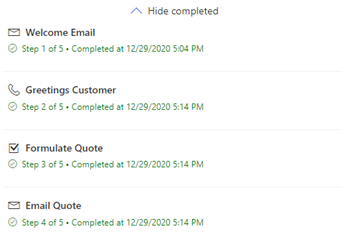
ความเป็นเจ้าของกิจกรรม
ตามค่าเริ่มต้น กิจกรรมจะถูกกำหนดให้กับเจ้าของเรกคอร์ด เมื่อเจ้าของเรกคอร์ดเปลี่ยนไป ขั้นตอนที่ใช้งานอยู่ในปัจจุบันจะยังคงอยู่กับเจ้าของคนก่อน ในขณะที่ขั้นตอนถัดไปในลำดับจะถูกกำหนดให้กับเจ้าของใหม่โดยอัตโนมัติ
เจ้าของเรกคอร์ดยังสามารถมอบหมายกิจกรรมเฉพาะให้กับทีมหรือบุคคลได้ เมื่อต้องการทำเช่นนี้ บนการ์ดรายการงานหรือวิดเจ็ตถัดไป ให้เลือก ตัวเลือกเพิ่มเติม>กำหนด และเลือกผู้ใช้หรือทีมตามนั้น
เพิ่มกิจกรรมด้วยตนเองในเรกคอร์ด
เมื่อใช้ลำดับ ผู้จัดการฝ่ายขายของคุณสามารถกำหนดกิจกรรมให้คุณได้ เช่น อีเมล โทรศัพท์ งานและการนัดหมาย เพื่อตอบสนองความต้องการทางธุรกิจ คุณอาจต้องเพิ่มกิจกรรมพิเศษไปยังเรกคอร์ด คุณสามารถเพิ่มกิจกรรมด้วยตนเองเพื่อให้เรกคอร์ดปรากฏในวิดเจ็ต ต่อไป นอกเหนือจากกิจกรรมที่กำหนดไว้ในลำดับสำหรับวันที่กำหนด กิจกรรมที่ทำด้วยตนเอง รวมถึงอีเมล การติดต่อทางโทรศัพท์ งาน และการนัดหมาย
แสดงกิจกรรมด้วยตนเองเพียงรายการเดียวในวิดเจ็ต ถัดไป ในแต่ละครั้ง หลังจากกิจกรรมถูกทำเครื่องหมายว่าเสร็จสมบูรณ์แล้ว กิจกรรมอื่นๆ แบบด้วยตนเองจะปรากฏขึ้น กิจกรรมที่มีวันที่ครบกำหนดจะได้รับการจัดลำดับความสำคัญและแสดงเป็นอันดับแรก จากนั้นกิจกรรมที่ไม่มีวันที่ครบกำหนด
ลักษณะของกิจกรรมที่ทำด้วยตนเองนั้นคล้ายกับกิจกรรมที่กำหนดในลำดับ ผู้ขายจะต้องดำเนินกิจกรรมและทำเครื่องหมายว่าเสร็จสิ้น จากนั้นกิจกรรมจะถูกย้ายไปยังรายการกิจกรรมที่เสร็จสมบูรณ์ในวิดเจ็ต ถัดไป ผู้จัดการฝ่ายขายหรือคุณ ในฐานะผู้ขาย สามารถเพิ่มกิจกรรมที่ทำด้วยตนเองลงในเรกคอร์ดที่คุณหรือบทบาทความปลอดภัยของคุณเป็นเจ้าของได้
หากต้องการเพิ่มกิจกรรมด้วยตนเอง โปรดดู ติดตามและจัดการกิจกรรม หลังจากเพิ่มกิจกรรมลงในเรกคอร์ด ตามวันครบกำหนด กิจกรรมจะแสดงในวิดเจ็ต ถัดไป
แสดงตัวอย่างลำดับ
สำคัญ
หัวข้อนี้คือเอกสารรุ่นก่อนวางจำหน่าย และอาจจะมีการเปลี่ยนแปลงในอนาคต
การแสดงตัวอย่างลำดับจะแสดงภาพรวมที่ทั้งหมดของลำดับ รวมถึงความคืบหน้าและกิจกรรมที่เกี่ยวข้องกับเส้นทางต่างๆ หากต้องการแสดงตัวอย่างลำดับ ให้เลือกชื่อลำดับในวิดเจ็ต ถัดไป ลำดับจะเปิดขึ้นในบานหน้าต่างที่แสดงรายการกิจกรรมที่กำหนดไว้ในลำดับ
รูปต่อไปนี้แสดงตัวอย่างของตัวอย่างลำดับ
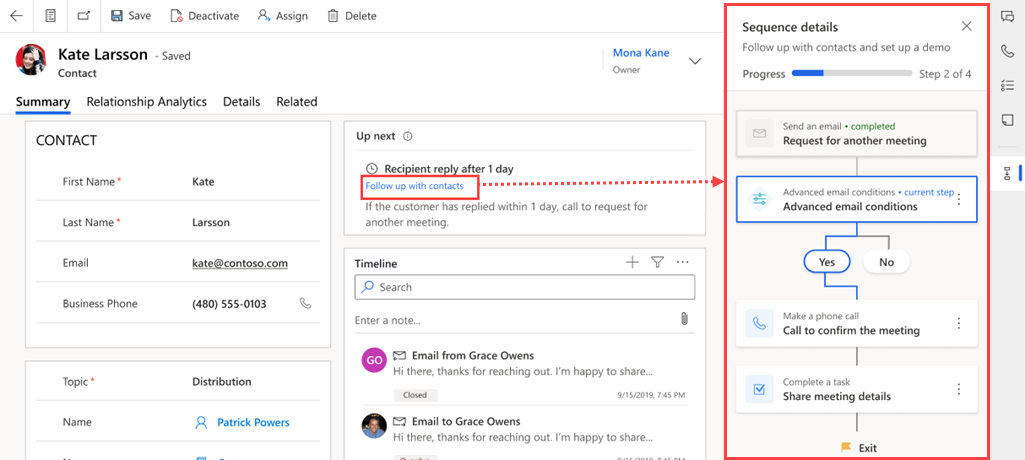
เมื่อใช้การแสดงตัวอย่างลำดับ คุณจะได้รับข้อมูลของลำดับดังต่อไปนี้:
- ดูจำนวนขั้นตอนทั้งหมดพร้อมกับจำนวนขั้นตอนที่เสร็จสมบูรณ์และที่เหลืออยู่
- ดูจำนวนวันที่ใช้ไปในแต่ละกิจกรรมและวันที่ต้องการในการทำให้เสร็จ
ด้วยการวิเคราะห์ข้อมูลนี้ คุณสามารถติดตามความคืบหน้าตลอดทั้งลำดับและทำการปรับเปลี่ยนที่จำเป็นเพื่อให้แน่ใจว่าคุณบรรลุเป้าหมาย นอกจากนี้ คุณยังสามารถตรวจสอบกิจกรรมที่ทำเสร็จแล้วเพื่อให้แน่ใจว่าไม่มีสิ่งใดพลาด
ไม่เจอตัวเลือกในแอปของคุณใช่หรือไม่
มีความเป็นไปได้สามทางดังต่อไปนี้
- คุณไม่มีใบอนุญาตหรือบทบาทที่จำเป็น ตรวจสอบส่วนใบอนุญาตและข้อกำหนดบทบาทที่ด้านบนของหน้านี้
- ผู้ดูแลระบบของคุณยังไม่ได้เปิดคุณลักษณะนี้
- องค์กรของคุณกำลังใช้แอปที่กำหนดเอง โปรดตรวจสอบกับผู้ดูแลระบบของคุณสำหรับขั้นตอนที่แน่นอน ขั้นตอนที่อธิบายในบทความนี้ใช้กับแอปฮับการขายหรือ Sales Professional ที่ใช้งานได้ทันทีโดยเฉพาะ
ข้อมูลที่เกี่ยวข้อง
เครื่องมือเร่งยอดขายคืออะไร
สร้างและจัดการลำดับ
เชื่อมต่อกับลูกค้าโดยใช้เรกคอร์ดหรือวิดเจ็ตถัดไป
จัดลำดับความสำคัญไปป์ไลน์การขายผ่านรายการงาน